[2025] Wat is een CR3-bestand en hoe open je het snel?
Wat is een CR3-bestand?Als u geen fotografieliefhebber bent of geen Canon-camera bezit, bent u waarschijnlijk niet bekend met dit beeldformaat. Deze CR3-bestanden zijn Canon's moderne RAW-formaat. Ze zijn ontworpen om ongecomprimeerde en hoogwaardige fotogegevens op te slaan. Vanwege de grote bestandsgrootte en beperkte compatibiliteit vinden veel gebruikers CR3-bestanden echter lastig te openen of te converteren. Deze handleiding legt uit wat CR3-bestanden zijn, wat hun voordelen zijn en hoe u er efficiënt mee kunt werken.
Gidslijst
Wat is een CR3-bestand? Zijn CR3-bestanden geschikt in 2025? Hoe kan ik CR3-bestanden openen en converteren? [Bonus] Hoe CR3-bestanden te upscalenWat is een CR3-bestand?
De eenvoudigste verklaring voor een CR3-bestand is dat het een RAW-formaat is, ontwikkeld door Canon. Als upgrade van het vorige CR2-formaat biedt CR3 aanzienlijk betere compressie en hogere efficiëntie. Daardoor kunt u genieten van gedetailleerdere, hoogwaardige beelden met een relatief kleine bestandsgrootte. In tegenstelling tot gecomprimeerde formaten zoals JPEG of PNG, behouden CR3-bestanden alle onbewerkte gegevens die door de camerasensor zijn vastgelegd.

Bovendien kunt u CR3-bestanden naar wens ontwerpen en verfijnen zonder de originele kenmerken ervan te beïnvloeden. Hoewel CR3-bestanden flexibiliteit en professionele kwaliteit bieden, zijn ze doorgaans groter. Ze zijn mogelijk niet standaard compatibel met alle software, waardoor speciale programma's of conversietools nodig zijn om ze correct te openen en te bewerken.
Zijn CR3-bestanden geschikt in 2025?
Zijn Canon CR3-bestanden nog steeds geschikt in 2025? Het antwoord is JA. Fotografen kunnen met CR3-bestanden prioriteit geven aan beeldkwaliteit en bewerkingsflexibiliteit. Canon blijft het CR3-bestandsformaat gebruiken in zijn nieuwste producten, zoals actie camera'sHet CR3-beeldformaat is in 2025 nog steeds een belangrijk formaat voor Canon-camera's.

Wat bewerking betreft, ondersteunen de meeste grote softwareprogramma's, zoals Adobe Lightroom en Photoshop, nu volledig het CR3-bestandsformaat, waardoor compatibiliteit geen belemmering meer vormt voor bewerking. Bovendien kunt u in deze ondersteunde programma's CR3 converteren naar JPEG, PNG of andere formaten voor bredere compatibiliteit. De balans tussen efficiëntie en kwaliteit van dit formaat maakt het een toekomstbestendige keuze voor iedereen die in 2025 een Canon-camera gebruikt.
Hoe kan ik CR3-bestanden openen en converteren?
Werken met Canon CR3-bestanden kan in het begin lastig lijken, vooral als je nog niet bekend bent met het RAW-formaat van Canon. Gelukkig maken moderne bewerkingstools het eenvoudig om ze te openen en te converteren zonder kwaliteitsverlies. Adobe Photoshop en vergelijkbare fotobewerkingssoftware bieden naadloze ondersteuning, zodat je ze kunt bekijken, formaat van afbeeldingen wijzigen in Photoshopen exporteer CR3-bestanden naar toegankelijkere formaten, zoals JPEG of TIFF, voor eenvoudiger delen en opslaan.
Stap 1.Start Adobe Photoshop op uw apparaat en maak een nieuw project om het CR3-bestand te openen.

Stap 2.Selecteer het CR3-bestand uit je map om het in Photoshop te plaatsen. Klik op de knop 'Afbeeldingen opslaan...'.

Stap 3.Klik op de knop 'Bestandsextensie' onder het tabblad 'Bestandsnaamgeving'. Klik ten slotte op 'Opslaan' om je CR3-bestand te converteren.

[Bonus] Hoe CR3-bestanden te upscalen
Nadat u uw CR3-afbeeldingen hebt omgezet naar toegankelijkere formaten, zoals JPEG of PNG, wilt u mogelijk de resolutie en details ervan verbeteren voor afdrukken, bewerken of online delen. Dit is waar AnyRec AI Image Upscaler zorgt ervoor dat uw geconverteerde CR3-bestanden er op hun best uitzien.
Dankzij geavanceerde AI-technologie verbetert het de beeldkwaliteit met behoud van natuurlijke details, waardoor uw foto's scherper en levendiger worden. Met slechts een paar klikken kunt u de kwaliteit van foto's verbeteren vanuit Photoshop tot 800% zonder dat u zich zorgen hoeft te maken over onscherpte of vervorming.
- Hoge verwerkingssnelheid om CR3-afbeeldingen in een mum van tijd op te schalen.
- Bewaar de originele details van uw CR3-foto's tijdens het proces.
- Verbeter de wazige details in uw CR3-foto's voor een beter effect.
- Alle geüploade afbeeldingen worden automatisch van de server verwijderd.
Stap 1.Start AnyRec AI Image Upscaler. Klik op de knop 'Foto uploaden' om de afbeelding toe te voegen.

Stap 2.Zodra de afbeelding is geüpload, start het proces voor het opschalen van uw geconverteerde CR3-bestand automatisch.
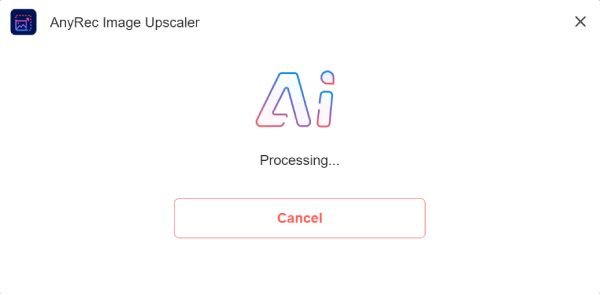
Stap 3.Nadat het proces is voltooid, klikt u op de knop 'Opslaan' om de geschaalde CR3-afbeelding te downloaden.
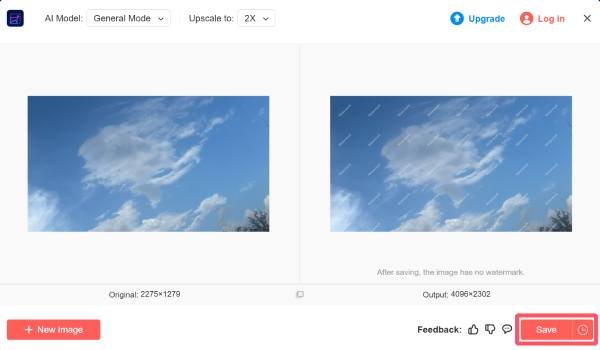
Conclusie
Dat is alles voor de algemene introductie van CR3. Als modern Canon RAW-formaat leveren CR3-afbeeldingen hoogwaardige, detailrijke informatie in een compacte bestandsgrootte. Met gangbare beeldverwerkingstools zoals Adobe Photoshop kunt u CR3-afbeeldingen eenvoudig openen en opslaan in breder ondersteunde formaten. Bovendien kunt u met behulp van AnyRec AI Image Upscalerkunt u zelfs de kwaliteit van een CR3-bestand verbeteren, zelfs buiten de oorspronkelijke grootte.



